Comment installer et configurer un NAS Synology ?
Synology est l’un des fabricants de NAS les plus réputés du marché. Depuis de nombreuses années, la marque propose d’excellentes solutions de stockage en réseau, idéales notamment pour sauvegarder vos données en ligne sans dépendre d’un service cloud payant. Dans ce guide complet, nous vous expliquons pas à pas comment installer et configurer votre NAS Synology.

Qu'est-ce qu'un NAS ?
Un NAS est un appareil qui vous permet de centraliser et de stocker les données de tous les appareils connectés à votre réseau. Son prix varie en fonction du modèle choisi.
Qu'est-ce qu'un NAS Synology
La gamme Synology est très vaste, allant d'un NAS à une baie (c'est-à-dire avec un seul emplacement pour disque dur) à un NAS à six baies (six emplacements). Outre l'appareil en lui-même, vous devez également acheter les disques durs qui se trouvent à l'intérieur.
Pour en savoir plus sur les avantages d'un NAS et les concepts de base de son utilisation, consultez notre dossier complet sur les Nas.
Vers le haut de la pageCombien coûte un NAS Synology ?
Selon le modèle choisi, l’achat d’un NAS peut représenter un investissement conséquent. En revanche, vous en retirez de nombreux avantages : notamment la possibilité de stocker vos données sans dépendre d’un abonnement cloud et de garder ainsi un contrôle total sur vos fichiers.
Vous préférez le cloud ? Comparez les abonnements
Quel budget pour un NAS Synology ?
Vous trouverez ci-dessous des prix indicatifs sur base de quelques exemples. Vous pourrez vite faire le calcul vous-même.
- NAS à 1 baie : ce type d'appareil, pouvant contenir au maximum un disque dur, commence à environ 150 € (sans disque)
- NAS à 2 baies : s'il peut contenir deux disques durs, le prix varie entre 200 et 500 €
- NAS à 4 baies : pour quatre emplacements, vous paierez en moyenne entre 300 et 600 €
- NAS à 6 baies : il s'agit des NAS les plus chers, entre 650 et 1000 €
Combien coûte un disque dur pour NAS ?
Le prix des disques durs dépend de leur capacité de stockage.
- Un disque de 2 TB : environ 100 €
- Un disque de 4 TB : 120 à 160 €
- Un disque de 6 TB : 150 à 250 €
- Un disque de 8 TB : 190 à 300 €
Combien coûte un disque SSD pour NAS ?
Au lieu de disques durs ordinaires, vous pouvez installer des disques SSD dans certains NAS. En principe, un SSD est plus rapide, moins bruyant et plus économe en énergie qu'un disque dur.
Mais son prix est plus élevé et si un disque SSD tombe en panne, il est généralement impossible de récupérer les données. Une configuration RAID telle que RAID 1 et/ou une sauvegarde externe peuvent éviter la perte de données. Il convient donc d'examiner attentivement les options de back-up possibles.
- Un disque SSD de 1 TB : environ 100 €
- Un disque SSD de 2 TB : 150 à 250 €
- Un disque SSD de 4 TB : 350 à 600 €
Ainsi, un NAS à 2 baies avec 2 SSD de 4 TB chacun vous coûtera entre 900 et 1.700 €.
Quel NAS Synology choisir ?
Pour une utilisation moyenne, un NAS à 2 baies avec 2 disques de 4 TB chacun nous semble être un bon choix. Il vous coûtera donc entre 450 et 750 €. Si vous préférez des SSD, vous paierez entre 900 € et 1 700 € pour un NAS à 2 baies avec 2 SSD de 4 To chacun.
Vers le haut de la pageComment installer votre NAS Synology ? Suivez ces 4 étapes
Si vous achetez un NAS Synology, il faudra le configurer avant de pouvoir l’utiliser. La procédure est identique pour tous les modèles, qu’ils soient d’entrée de gamme ou plus avancés.
Prenons l’exemple du DS220j, un NAS Synology d’entrée de gamme sorti il y a quelques années : ses étapes d’installation sont les mêmes que pour les autres modèles de la marque.
1. Installation des disques dans le boîtier du NAS
Le DS220j est un NAS à deux baies. Cela signifie qu'il y a deux emplacements pour les disques durs. Nous y avons installé deux disques 3,5" de 2 TB chacun.
C'est tout simple : il suffit de retirer deux vis, d'insérer les disques dans le NAS, et vous êtes prêt à continuer.
2. Connecter le NAS à votre routeur via un câble réseau
Avant de commencer la configuration, assurez-vous que le NAS est connecté à votre réseau domestique. Pour ce faire, connectez le NAS à votre routeur via un câble réseau (Ethernet). Vous pouvez le faire directement ou par l'intermédiaire d'un commutateur réseau placé entre votre routeur et le NAS en tant que "séparateur de réseau".
Une fois connecté, votre NAS se verra attribuer une adresse IP par votre routeur (via DHCP). Bien entendu, vous devez également alimenter le NAS en électricité avec l'adaptateur secteur fourni.
3. Se connecter à l'interface web du NAS
La configuration (et la gestion ultérieure) du NAS s'effectue via son interface web.
Pour vous connecter à l'interface de votre NAS, vous avez besoin de son adresse IP. Si vous connaissez l'adresse IP de votre NAS, vous pouvez la saisir dans la barre d'adresse de votre navigateur. Si vous ne la connaissez pas, Synology propose deux outils pour vous aider à trouver votre NAS sur votre réseau :
- Web Assistant: écrivez find.synology.com ou synologynas:5000 (synologynas.local:5000 sur Mac) dans la barre d'adresse de votre navigateur.
- Synology Assistant: Il s'agit d'un programme que vous pouvez télécharger à partir du Centre de téléchargement de Synology. Sélectionnez votre NAS et téléchargez le programme via l'onglet Utilitaires de bureau.
Il est utile de se souvenir de l'adresse IP de votre NAS (généralement similaire à "192.168.1.XX"). Ainsi, vous pourrez toujours y accéder facilement par la suite via votre navigateur.
Remarque : il s'agit d'une adresse IP locale, que vous pouvez utiliser pour accéder à votre NAS lorsque vous êtes chez vous. Pour l'accès à distance, il est préférable d'utiliser un service Synology (voir ci-dessous).
4. Effectuez la configuration initiale
Suivez les étapes qui s'affichent à l'écran. Tout d'abord, il vous sera demandé d'installer DSM, le logiciel de Synology, sur le NAS. Cela prendra quelques minutes.
Ensuite, vous devrez définir un nom pour votre NAS, un nom d'utilisateur et un mot de passe. Avec ces détails de connexion, vous pourrez vous connecter ultérieurement à votre NAS.
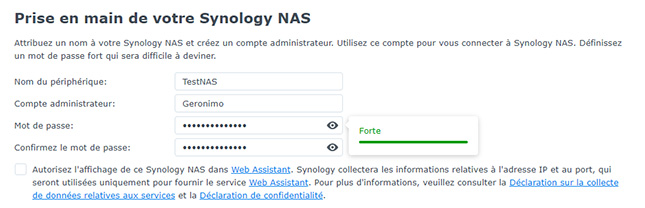
Choisissez de préférence un mot de passe fort
Il est également préférable de créer un compte Synology. Ce n'est pas la même chose que le nom d'utilisateur et le mot de passe de votre NAS, mais vous en aurez besoin pour accéder à certains services Synology. Par exemple, vous pouvez configurer un identifiant Quickconnect afin de pouvoir accéder à votre NAS de n'importe où via une connexion sécurisée. Le nom de ce Quickconnect ID est laissé à votre discrétion.
Enfin, vous avez la possibilité d'activer certains outils de Synology, mais ce n'est pas obligatoire.
Vers le haut de la pageComment paramétrer les fonctions de base de votre NAS Synology ? Suivez le guide !
Le Synology NAS est maintenant prêt à être utilisé. Avec un NAS, vous pouvez configurer beaucoup de choses. Nous allons vous montrer comment configurer quelques fonctions de base.
1. Créer un groupe de stockage et un volume
Cette première étape est nécessaire pour créer des dossiers et ajouter des fichiers par la suite.
Vous devez d'abord créer un groupe de stockage. Celui-ci permet de fusionner un ou plusieurs lecteurs physiques en un seul grand espace de stockage. Ensuite, vous pouvez y créer un ou plusieurs volumes. Un volume est l'endroit où, par exemple, les dossiers partagés, les documents, les photos, ou encore les fichiers musicaux sont stockés. Suivez l'assistant pour tout configurer.
En termes de type de RAID, nous utilisons le RAID 0. Vous trouverez plus d'informations sur les différents types de RAID dans notre dossier complet sur les NAS. Avec RAID-0, le NAS répartit vos données sur les disques disponibles en les découpant.
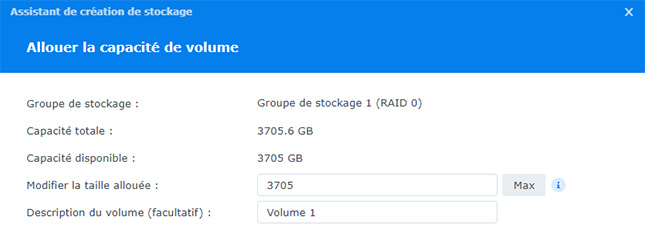
Nous utilisons deux disques de 2 TB pour créer un groupe de stockage de 3,7 TB (et non pas 4 TB car l'espace est occupé, entre autres, par le système d'exploitation du NAS)
2. Créer un dossier et des sous-dossiers partagés
Vos dossiers se trouvent dans l'explorateur du NAS. Vous pouvez leur attribuer des droits d'accès par utilisateur. L'explorateur d'un NAS Synology s'appelle File Station.
Allez dans Panneau de configuration > Dossier partagé > Créer, choisissez un nom pour le dossier (par exemple, Documents) et cryptez éventuellement le contenu. Vous pouvez maintenant définir les droits d'accès. Si vous n'avez qu'un seul compte, donnez à ce compte (dans notre exemple "Geronimo") les droits de lecture et d'écriture.
Le compte administrateur est présent mais il est désactivé par défaut, vous pouvez le laisser ainsi.

Pour chaque dossier, définissez les permissions des utilisateurs
Allez maintenant dans File Station. Le dossier partagé y est répertorié. Les "dossiers partagés" peuvent être comparés aux dossiers racine dans l'Explorateur Windows ou le Finder Mac. Par exemple, vous pouvez créer des dossiers partagés pour vos documents, vos sauvegardes, vos photos, votre musique et vos fichiers vidéo.
Dans chaque dossier partagé, vous pouvez désormais créer des sous-dossiers (appelés simplement "dossiers") via Créer > Créer un dossier puis ajouter des fichiers avec Charger.
3. Créer un dossier synchronisé sur votre PC
Les dossiers partagés peuvent être synchronisés avec votre PC. Ceci est utile pour ne pas avoir à vous connecter à votre NAS via votre navigateur web à chaque fois.
- Allez dans le Package Center et installez Synology Drive Server sur votre NAS.
- Sur le bureau de votre NAS, ouvrez la Console d'administration et allez dans Dossier de l'équipe. Sélectionnez le dossier partagé avec lequel vous souhaitez vous synchroniser et cliquez sur Activer.
- Installez Synology Drive Client sur l'ordinateur sur lequel vous souhaitez créer un dossier synchronisé. Vous pouvez télécharger ce programme à partir du centre de téléchargement Synology mentionné plus haut. Après l'installation, connectez-vous à votre NAS et entrez votre nom d'utilisateur et votre mot de passe.
- Dans le programme, choisissez Synchroniser la tâche et sélectionnez le dossier de votre NAS avec lequel vous voulez vous synchroniser et l'emplacement où ce dossier doit se trouver sur votre PC. Cliquez sur Effectué.
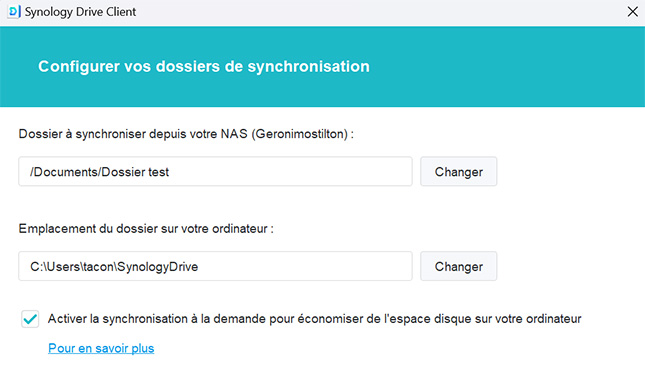
Grâce à Synology Drive Client, vous pouvez facilement créer un dossier synchronisé sur votre PC
4. Configurer une sauvegarde de votre ordinateur
Un NAS est l'endroit où vous pouvez stocker les sauvegardes (back-ups) de votre ordinateur. Si vous configurez une tâche de sauvegarde une fois, le processus est automatique par la suite.
- Ceci peut aussi être fait dans le programme Synology Drive Client. Choisissez Tâche de sauvegarde et sélectionnez les dossiers que vous souhaitez sauvegarder sur le NAS. Définissez également la Destination de sauvegarde sur votre NAS.
- Choisissez de préférence la Sauvegarde continue, car elle permet d'éviter les pertes de données.
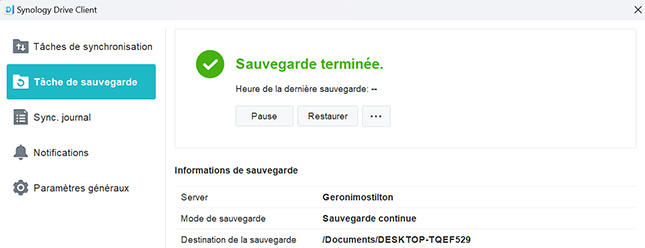
Quand vous voyez cet écran, le back-up est terminé
Vous pouvez aussi mettre en place une sauvegarde de votre ordinateur par d'autres moyens. Windows et Mac, par exemple, disposent de leurs propres modules de sauvegarde. Pour conserver une copie du système de votre ordinateur, il est plus pratique de procéder de cette manière.
Windows 11
- Allez dans Panneau de configuration > Sauvegarde et restauration
- Effectuez une sauvegarde en utilisant votre NAS (emplacement réseau) comme cible
Apple
Sur un ordinateur Apple, vous pouvez utiliser Time Machine :
- Sur le NAS Synology, activez le service "Bonjour"
- Allez dans Panneau de configuration > Services de fichiers > Avancé
- Le service "Bonjour" est une technologie de réseau d'Apple qui permet à un Mac de trouver facilement un NAS
5. Utiliser les applications Synology
Elles sont pratiques car vous pouvez accéder à votre NAS de n'importe où à partir de votre smartphone ou de votre tablette. Des applications pour smart TV sont également disponibles.
Il se peut également que vous deviez installer un programme sur votre NAS lui-même (par exemple, DS Audio sur votre smartphone et Audio Station sur votre NAS). La connexion aux applications se fait avec votre Quickconnect ID, votre nom d'utilisateur et votre mot de passe.
- DS File vous permet d'accéder à vos dossiers dans File Station sur votre NAS.
- DS Audio vous permet de diffuser votre bibliothèque musicale depuis Audio Station sur votre NAS vers votre smartphone ou votre tablette.
- DS Video vous permet d'accéder à votre vidéothèque stockée dans Video Station sur votre NAS.
- Photos Mobile vous permet de parcourir tous les fichiers photo stockés dans Synology Photos sur votre NAS.


